Router TP-Link môžete ovládať nielen priamym pripojením k smerovaču prostredníctvom kábla alebo cez Wi-Fi, ale aj cez internet. To znamená, že k nastaveniam smerovača máte prístup odkiaľkoľvek. Aj keď je váš smerovač doma a ste v inom meste alebo v inej krajine. Potrebujeme iba prístup na internet. Musíte tiež vopred pripraviť router TP-Link na vzdialenú správu. Ako to spraviť? Pozri túto inštrukciu, teraz ti ukážem všetko. Prečo je to vôbec potrebné? Existujú rôzne situácie a niekedy je potrebné mať možnosť vzdialene meniť nastavenia smerovača, ovládať pripojené zariadenia, reštartovať router atď.
Existujú dva spôsoby, ako získať vzdialený prístup k smerovaču TP-Link:
- Prostredníctvom cloudovej služby TP-Link ID.Toto je veľmi jednoduchá metóda, ktorá funguje bez ohľadu na to, aký internet máte, akú externú IP adresu vydal váš poskytovateľ internetových služieb atď. Spojenie sa vytvára prostredníctvom cloudovej služby od spoločnosti TP-Link. Môžete ho ovládať z telefónu alebo tabletu pomocou aplikácie TP-Link Tether. Ak potrebujete prístup prostredníctvom prehľadávača (z počítača atď.), Môžete pre svoj smerovač získať jedinečnú adresu (pomocou servera TP-Link DNS). Túto adresu použite na prístup k webovému rozhraniu smerovača z ľubovoľného zariadenia, nech ste kdekoľvek. Jedinou nevýhodou je, že nie všetky smerovače podporujú funkciu cloudu. Bolo by správne povedať, že v súčasnosti iba niekoľko nových (a zvyčajne drahých) smerovačov podporuje funkciu „TP-Link Cloud“ (Archer C8 V3, Archer C9 V3 a V4, Archer C3150 V2 atď.).Najlepší spôsob, ako skontrolovať, je prejsť na nastavenia a zistiť, či je tu časť „TP-Link Cloud“.
- Cez externú IP adresu (alebo DDNS). Router dostane od poskytovateľa externú adresu IP. Myslím, že môžete povedať, že toto je jedinečná adresa smerovača na internete. Pomocou tejto adresy môžete zadať nastavenia smerovača TP-Link cez internet. Táto metóda funguje takmer na všetkých smerovačoch. Existuje však niekoľko dôležitých bodov. Poskytovateľ internetových služieb by vám mal poskytnúť bielu, nie sivú externú adresu IP (viac o tom ďalej v článku). Je tiež žiaduce, aby externá adresa IP bola statická (nemení sa). Ale ak máte dokonca dynamickú (ale bielu) externú IP adresu, môžete nakonfigurovať DDNS a všetko bude fungovať.
Najprv zvážime univerzálnejšiu metódu, ktorá bude vyhovovať takmer všetkým (druhá metóda, o ktorej som písal vyššie). A potom vám ukážem, ako nakonfigurovať vzdialený prístup k smerovaču TP-Link prostredníctvom vlastnej cloudovej služby. Ak máte šťastie a váš smerovač túto funkciu podporuje.
Prístup k nastaveniam smerovača TP-Link cez internet (prostredníctvom IP alebo DDNS)
Aby ste pochopili, ako to všetko funguje a rýchlo nastavili všetko, musíte najprv zistiť, akú adresu IP poskytovateľ internetu poskytuje routeru. Biela alebo sivá. Statické alebo dynamické. A ak sa problém s dynamickou IP adresou vyrieši nastavením DDNS, potom, keď poskytovateľ vydá sivú IP adresu WAN, neexistuje spôsob, ako nakonfigurovať vzdialený prístup .
V článku DDNS (dynamický DNS) o smerovači: čo to je, ako to funguje a ako sa používa, som o tom hovoril podrobnejšie a podrobne som ukázal, ako zistiť, či poskytovateľ internetu poskytuje bielu alebo sivú IP adresu. Ak neviete, ktorú adresu váš poskytovateľ poskytuje, postupujte podľa vyššie uvedeného odkazu a určite.
Potom konáme v závislosti od získaných výsledkov:
- Ak máte sivú externú adresu IP ( adresa WAN IP, ktorá sa nezhoduje s adresou zobrazenou na webových stránkach 2ip.ru v nastaveniach smerovača), jediným riešením je objednať si službu „statická adresa IP“ od svojho poskytovateľa. Ak je takáto služba k dispozícii. Táto služba sa zvyčajne platí.
- Ak máte bielu externú adresu IP a je dynamická , všetko bude fungovať podľa pokynov uvedených nižšie. Nastavenia však nebudú k dispozícii, keď poskytovateľ vydá inú adresu IP, pretože je dynamická. Riešenie: Nakonfigurujte DDNS na smerovači TP-Link alebo si od svojho poskytovateľa objednajte službu „statická adresa IP“.
- Ak je externá adresa IP statická (a teda biela). V takom prípade je všetko v poriadku. Postupujte podľa pokynov uvedených nižšie.
Otvorte nastavenia smerovača TP-Link a prejdite do časti „Zabezpečenie“ - „Diaľkové ovládanie“ . Musíme povoliť vzdialený prístup k smerovaču.
Port nemeníme, ale v poli „IP adresa vzdialeného ovládania“ musíte zaregistrovať externú IP adresu zariadenia, pre ktoré bude povolený vzdialený prístup k nastaveniam smerovača. Alebo povoľte prístup pre všetky zariadenia.
- 0.0.0.0 - vzdialený prístup k routeru bol odmietnutý.
- 255.255.255.255 - všeobecný prístup je k dispozícii pre všetky zariadenia (s rôznymi adresami).
- Konkrétna adresa IP. Príklad: v práci má náš počítač (z ktorého budeme diaľkovo ovládať router) statickú externú IP adresu (napríklad 158.12.63.89). Túto adresu registrujeme v poli „IP-adresa diaľkového ovládania“ av budúcnosti bude vzdialený prístup k routeru k dispozícii iba pre zariadenia s IP adresou 158.12.63.89.
Ak nepoznáte trvalú IP adresu zariadenia, z ktorého budete diaľkovo ovládať router (alebo sa neustále mení), alebo sa budete prihlasovať z rôznych zariadení, napíšte 255.255.255.255.
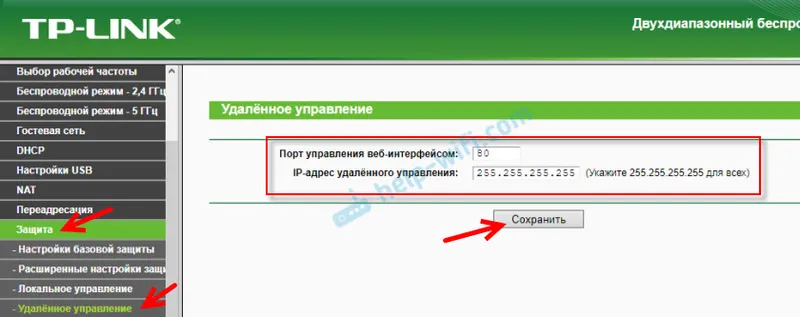
Nezabudnite uložiť nastavenia pomocou tlačidla „Uložiť“.
Na smerovačoch s novým ovládacím panelom (ktorý je modrý) musíte prejsť do časti „Systémové nástroje“ - „Správa“ . Tam okrem adresy IP (z ktorej môžete pristupovať k smerovaču cez internet), môžete zaregistrovať aj MAC adresu konkrétneho zariadenia. Je tiež potrebné zaškrtnúť políčko „Povoliť“ a uložiť nastavenia. 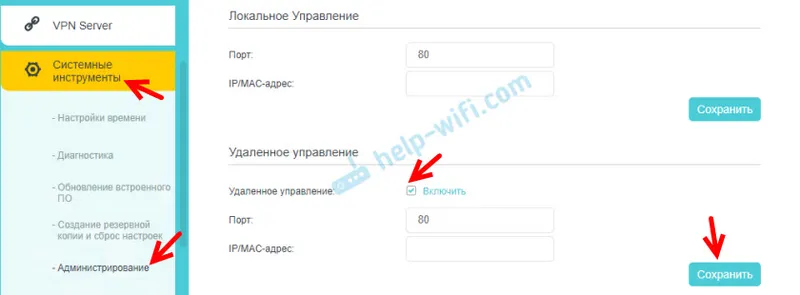 Prázdne pole „IP / MAC adresa“ znamená, že prístup bude otvorený pre všetky zariadenia.
Prázdne pole „IP / MAC adresa“ znamená, že prístup bude otvorený pre všetky zariadenia.
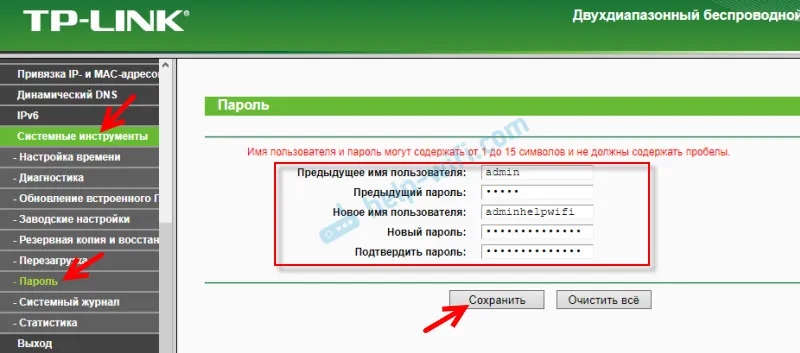
Viac informácií v článku: ako zmeniť heslo na routeri z administrátora na iného.
Ak chcete otvoriť nastavenie smerovača TP-Link cez internet z ľubovoľného zariadenia, stačí zistiť svoju adresu WAN IP (ktorú poskytovateľ vydal tomuto smerovaču). Môže sa zobraziť na hlavnej stránke webového rozhrania smerovača, na webovej stránke 2ip.ru atď.

Na túto adresu musíte ísť v akomkoľvek prehliadači a na akomkoľvek zariadení, ktoré je pripojené k internetu (za predpokladu, že v nastaveniach vzdialeného prístupu máte povolený prístup pre všetky adresy). Ak to nefunguje, zadajte túto adresu cez http: // a na konci pridajte port (80, ak ste ho nezmenili) oddelený dvojbodkou. Ukáže sa niečo ako tento http://188.69.89.45:80
Musíte zadať prihlasovacie meno a heslo správcu smerovača. Potom získame prístup k webovému rozhraniu.
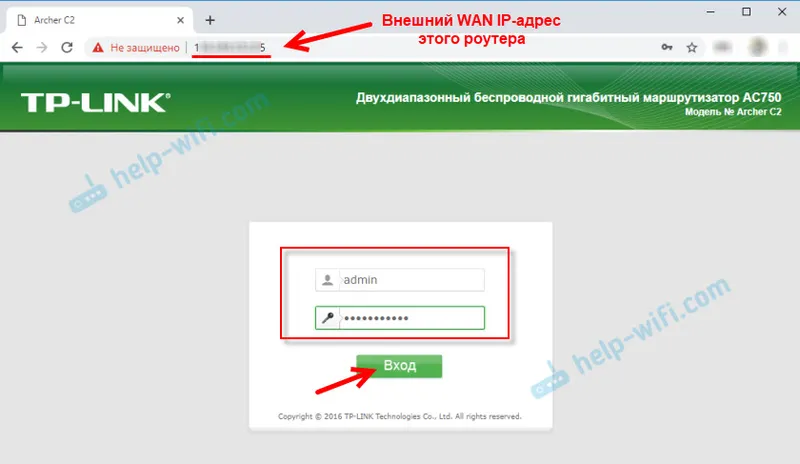
Dovoľte mi pripomenúť, že ak smerovač dostane od poskytovateľa dynamickej adresy IP (tj poskytovateľ nemá trvalú adresu IP priradenú k vašej zmluve (alebo adresu vášho domu, bytu)), môže sa zmeniť. Podobne po zmene adresy IP už nebude prístup k smerovaču na starej adrese k dispozícii. Toto možno vyriešiť nastavením funkcie „dynamický DNS“.
Po dokončení konfigurácie dostanete trvalú internetovú adresu, pomocou ktorej môžete zadať nastavenia smerovača cez internet. Túto adresu je možné použiť aj na vzdialený prístup k FTP serveru.

Priame riešenie IP a DDNS funguje skvele. Skontroloval som všetko na smerovači. Nie je ich veľa, ale je to trochu mätúce. Najmä s týmito IP adresami je zložité zaoberať sa. Ak narazíte na akýkoľvek problém, podrobne ho opíšte v komentároch. Pokúsim sa navrhnúť riešenie. A nezabudnite, že váš poskytovateľ internetových služieb má aj podpornú službu.
Diaľkové ovládanie prostredníctvom cloudovej služby (TP-Link ID) a aplikácie Tether
Najprv musíte otvoriť nastavenia smerovača a prejsť do časti „Základné nastavenia“ - „Cloud TP-Link“ . Tam musíte prejsť na stránku tplinkcloud.com (kliknite na tlačidlo „Registrovať sa teraz“) a zaregistrovať svoj účet. Nezabudnite si uložiť e-mail a heslo, ktoré ste uviedli pri registrácii.
V rovnakej časti „TP-Link Cloud“ v nastaveniach smerovača sa musíte prihlásiť do svojho účtu TP-LINK Cloud. Aby bol smerovač prepojený s vaším účtom.
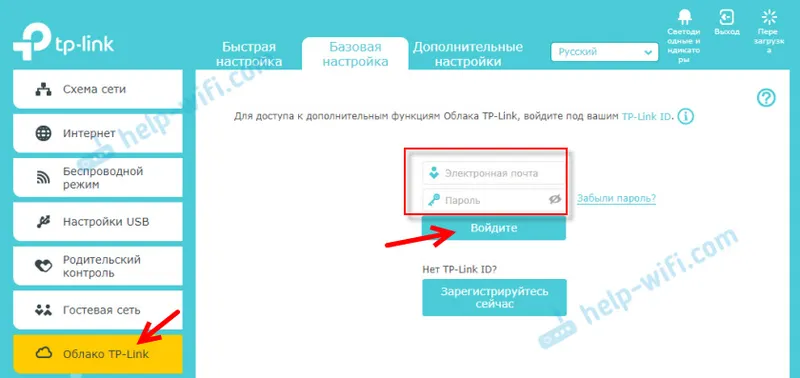
Takto nastavenia vyzerajú po prihlásení do účtu a prepojení smerovača.

Účet môžete odpojiť od smerovača. Alebo prepojte jeden alebo viac účtov (pre všeobecný vzdialený prístup k smerovaču).
Ďalej musíte prejsť do časti „Ďalšie nastavenia“ - „Sieť“ - „Dynamický DNS“ a zaregistrovať trvalú adresu smerovača v službe DNS TP-Link DNS.
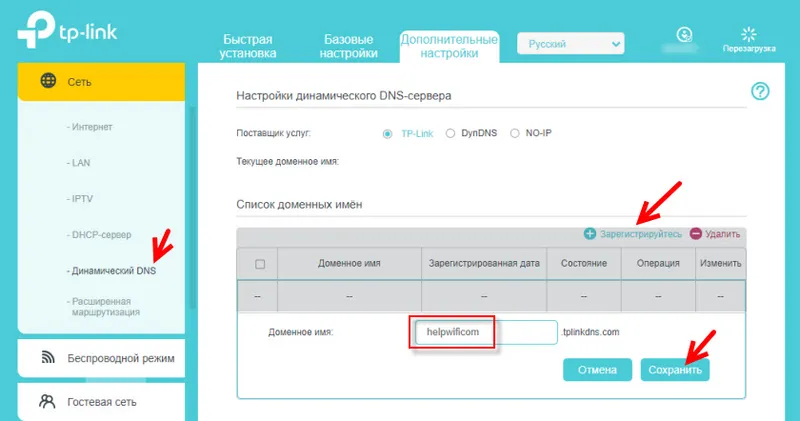
Dôležité! Nezabudnite povoliť vzdialený prístup v časti „Správa“. Na začiatku článku som o tom hovoril podrobnejšie.
Vyššie uvedenú adresu je možné použiť na prístup k smerovaču z ľubovoľného zariadenia cez internet.
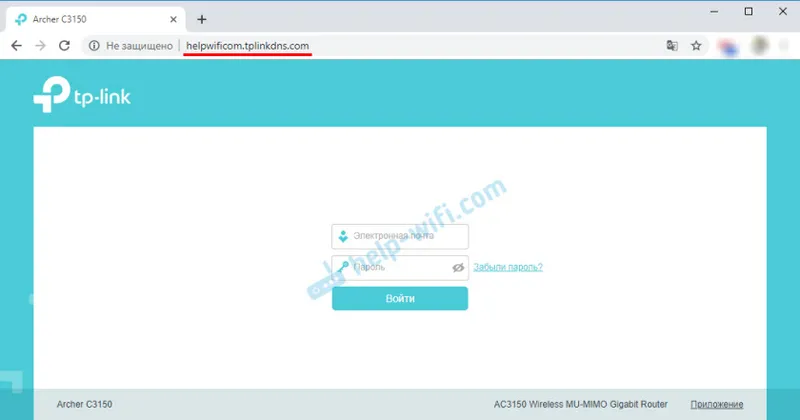
Zadajte e-mailovú adresu a heslo, ktoré ste zadali pri registrácii účtu na webovej stránke TP-LINK Cloud, a získajte plný prístup k webovému rozhraniu smerovača.
Tether app
Nainštalujte aplikáciu TP-Link Tether do telefónu alebo tabletu, o ktorej som hovoril v tomto článku. S ním môžete spravovať veľké množstvo rôznych modelov smerovačov TP-Link. Ale iba v miestnej sieti (keď je zariadenie pripojené k smerovaču).
Ak však váš smerovač podporuje funkciu „TP-Link Cloud“ a vy ste už prepojili smerovač s vaším účtom, ako som už uviedol vyššie, stačí zadať váš účet TP-LINK Cloud v aplikácii Tether.
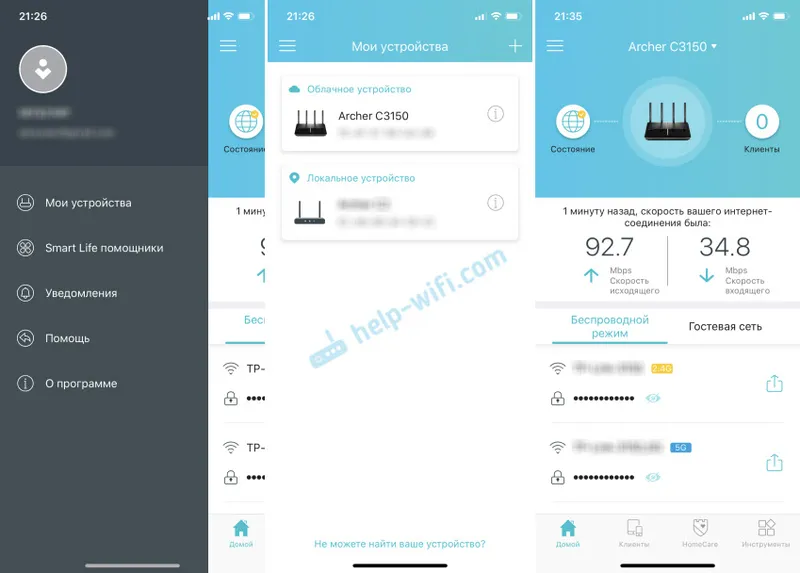
Router sa v zozname zariadení zobrazí ako „cloudové zariadenie“. Tento router môžeme spravovať aj vtedy, keď je telefón pripojený k internetu prostredníctvom mobilnej siete alebo prostredníctvom siete Wi-Fi na inom mieste.
